Mise à jour Windows 8.1 vers Windows 10

Avec un ordinateur Windows 8.1, un assistant propose de mettre à jour Windows en version 10 de manière automatique et transparente mais l’opération ne se réalise pas forcément lorsqu’on le souhaite. Ce tutoriel explique comment mettre à jour Windows 8.1 en Windows 10 avec l’outil Microsoft, de manière officielle et gratuite puisque la mise à niveau du système d’exploitation est offerte par Microsoft.
Avant une opération de ce type, il est indispensable de sauvegarder ses fichiers personnels sur clé USB ou disque dur externe pour en avoir une copie hors PC en cas de problème durant la mise à niveau. Certains programmes pourraient également être supprimés durant l’opération, il faudra donc les réinstaller si cela se produit.
Le processus de mise à jour est assez simple à réaliser mais n’est pas exclu de problèmes potentiels, depuis corrigés par Microsoft. Le temps d’installation dépend de la vitesse de connexion internet et des performances de l’ordinateur, l’opération pourrait bien durer quelques heures au total. Attention de ne pas avoir besoin du PC pendant ce temps.
Passer de Windows 8.1 à Windows 10
1. Depuis le PC Windows 8.1, télécharger l’utilitaire sur WindowsFacile.fr, logiciel gratuit et garanti sans virus ni malware :
Télécharger Windows 10 Media Creation Tool (64bits)W10-MediaCreationTool-64bits.exe - 18,74 Mo Télécharger Windows 10 Media Creation Tool (32bits)
W10-MediaCreationTool-32bits.exe - 17,35 Mo
Selon l’architecture de l’ordinateur, choisir 32bits ou 64bits. Comment le savoir ? Réponse ici.
ou aller sur le site Microsoft pour télécharger l’outil de mise à jour :
https://www.microsoft.com/fr-fr/software-download/windows10
2. Ouvrir le fichier téléchargé.
3. A la question « Que voulez-vous faire ? » , répondre « Mettre à niveau ce PC maintenant » .
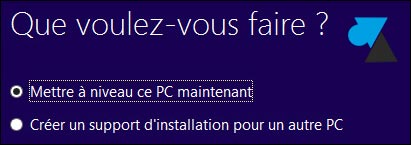
4. Les fichiers d’installation de Windows 10 se téléchargent et peuvent prendre un certain temps (3Go de données à récupérer).
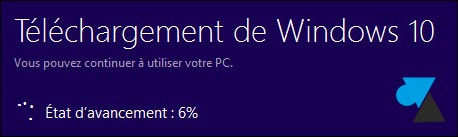
Viennent ensuite les étapes de vérification du téléchargement et de la création du média Windows 10 en vue de l’installation.
5. Accepter le contrat de licence.
6. L’assistant télécharge les dernières mises à jour de Windows 10.
7. « Choisir les éléments à conserver » : l’installation de Windows 10 peut se faire en conservant le maximum de programmes (les compatibles) et tous les fichiers personnels (photos, musique, documents, etc).
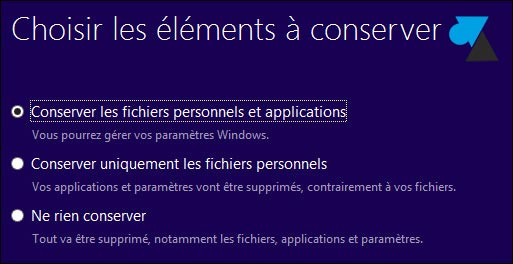
8. Résumé de l’opération : installer Windows 10 Famille + conserver les fichiers personnels et applications (ou autre option). Cliquer sur Installer pour démarrer la mise à jour vers Windows 10.
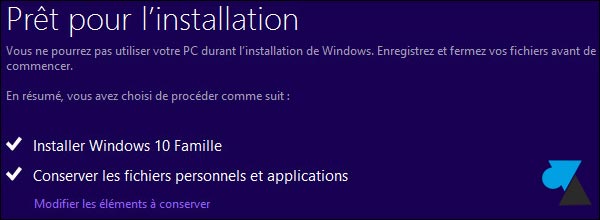
9. L’installation démarre vraiment et il n’est plus possible d’utiliser l’ordinateur en même temps.
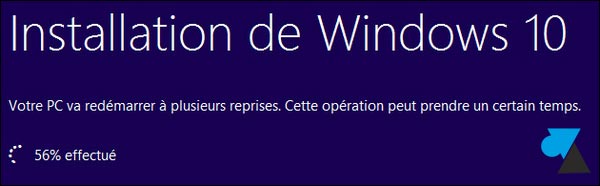
Laisser faire Windows tout seul sans intervenir malgré les redémarrages successifs.
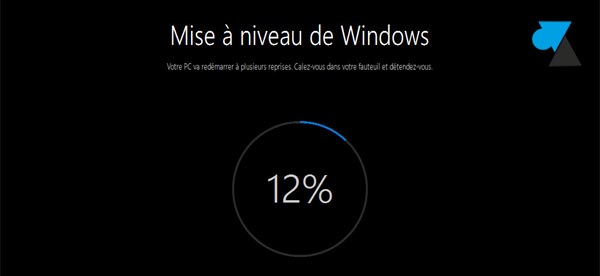
10. A la fin de l’installation, Windows souhaite la bienvenue : cliquer sur Suivant pour continuer.

11. Cliquer sur « Paramètres de personnalisation » pour spécifier les paramètres de confidentialité : aider à améliorer certaines fonctions, envoyer l’historique de localisation, utiliser un identifiant de publicité.
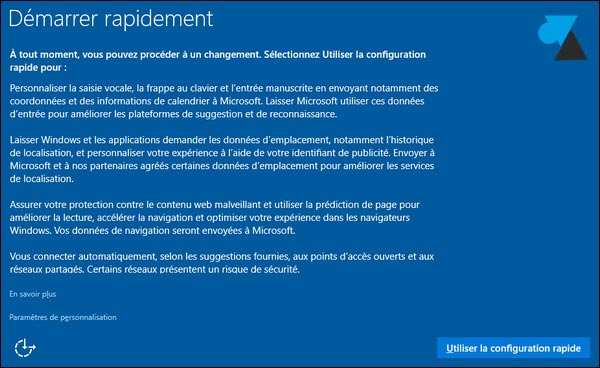
12. Désactiver les autorisations demandées puis faire Suivant.
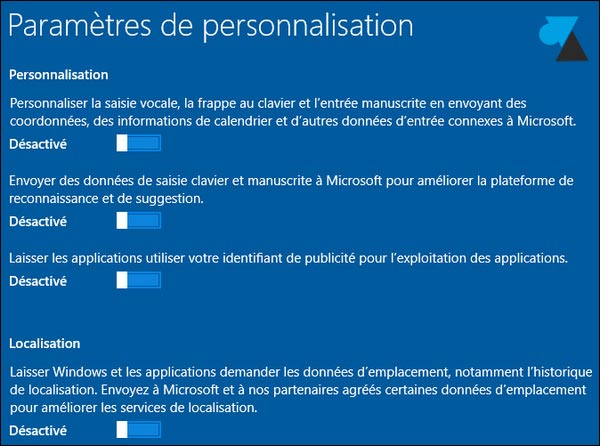
13. Désactiver ces nouvelles demandes, à l’exception de la première (SmartScreen) qui peut aider à protéger l’ordinateur.
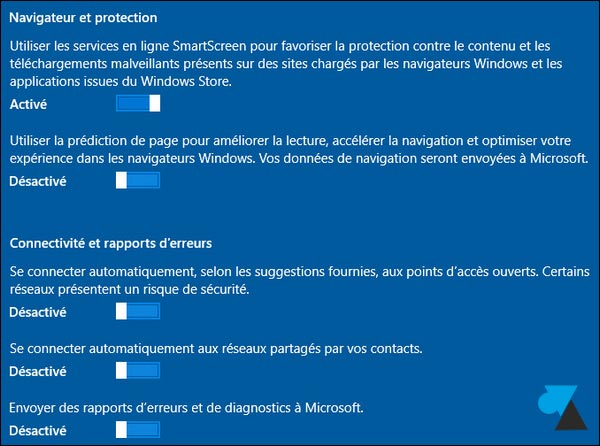
14. Se connecter à la session récupérée du profil Windows 8.1 avec son compte Microsoft ou le profil local.
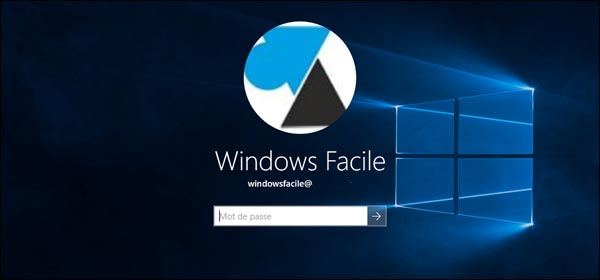








Bonjour est ce toujours possible à ce jour de passer de Windows 8.1 a windows 10 car mon PC ne fait plus de mise a jour depuis janvier 2023…Merci
Blocage de mon coté car, soi-disant, car mon pilote bluetooth n’est pas à jour.
j’ai quand même téléchargé les pilotes demandés, et les ai installés, mais toujours ce blocage.
est-il possible de shunter l’étape du Bluetooth?
je l’ai précédemment installé sur un PC bien plus vieux et tous c’est passé nickel.
Bonjour,
Et si vous désactivez le périphérique Bluetooth, cela bloque encore ?
Mon ordinateur portable Asus n’en a pas.
Après plusieurs essais j’arrive toujours au même résultat : le PC redémarre fenêtre Windows pendant des heures mais rien ne se passe.
Quelqu’un a-t-il eu le même problème ou peut-on me renseigner.
Merci
Genial
Nulle en informatique j’ai suivi toute la marche a suivre.
3h30…..pour passer deWindow 8,1 a window 10
Mon pc est agé mais fonctionne nickel.
Pas besoin de le changer.
Merci.
J’ai essayé, après une heure d’installation on me demande un code clé, et vous? serait-ce un poisson d’avril.
Windows 10 1909 avec l’ISO est le meilleur compromis que j’ai trouvé pour la mise à niveau depuis Windows 7/8.0/8.1
salut a tous besoin d’aide
Bonjour après 3 tentative je plante Sur mise a jour logiciel 46% que faire? Merci
un code clé est demandé
bonjours à tous besoins d’aide
je suis en train de convertir windows 8.1 vers 10 au cours du processus on me demande la clé que faire
Bonjour j’ai suivie comme c’est écrit mais a partir de l’étape 11 je n’ai pas fait ce qui était indiqué est la mon pc me dit que Windows n’a pas pu terminer l’installation est que il faut que je redémarre le programme d’installation mais mon pc redémarre sans cesse sur cette erreur
Le problème avec moi c’est que quand je veux l’installer ils me disent que je ne peut exécuter des programmés qu’a partir du Windows Store .
Comment remédier à ce problème SVP ??!
Merci
On vous expliquera facilement sur le forum : https://forum.windowsfacile.fr/
Bonjour,
J’ai suivie tous vos étapes , j’ai maintenant un problèmes. Je n’arrive pas a atteindre l’étape 14.
Après avoir fait l’étape 13 , mon PC redémarre et refait l’étape 11.
Que puis je faire pour régler ça svp.
Bonjour , Est ce que la mise à niveau est toujours gratuite? je viens d’apprendre via site microsoft que ça a pris fin le 29/07/2016 !!
Bonjour,
La date est sans cesse repoussée, c’est encore actif à ce jour.
Bonjour Julien ;
On me demande la clé d’activation !
Bonjour,
Est-ce que votre application est toujours opérationnelle ?
Comme Znet l’affirme, est-il toujours possible de passer d’un Windows 8.1 à Windows 10 ?
Merci
Il manque un étape Il y a pas besoin de clef d’activation il y a an bas a droite une option
La mise à jour marche marche toujours à ce jour. Merci pour ce tuto.
Windows 10 demande une clé d’activation
Est-ce que si la mise à jour de win8.1 à win10 termine; il n’y a pas des pilotes ou des applications qui peuvent perdre?
Windows 10 va automatiquement chercher, télécharger et installer les mises à jour pour les pilotes de l’ordinateur.
Merci de votre contribution. La mise à jour a été bien faites, aucune de mes applications n’a été perdue
Bonjour moi sa ne marge pas
On vous aidera sur le forum : http://forum.windowsfacile.fr/
windows 10 complique a avoir
Parfait…!
Bonjour,
L’installation s’est bien déroulée, jusqu’à l’étape 13. La après avoir sélectionné la langue et personnalisé les paramètres, l’ordinateur redémarre et me remet à la meme étape : sélection de la langue et personnalisation des paramètres. Même après redémarrage manuel il ne veut rien savoir. Une idée ?
Merci
Bonjour.
J’ai le même problème… Avez vous réussi et du oui comment avez vous fait ?
Merci
merci
bonjour, j’ai windows 8.1 officiel
je souhaiterai passer sur windows 10 avec cette methode mais comment cela ce passe pour l’activation de windos 10 ?
ca foncionne quand meme avec une license w10 ?
cordialement
Bonjour,
La mise à jour Windows 10 utilisera la licence Windows 8.1 déjà activée sur le PC.
merci pour votre indulgence
Bonjour , j’essaye de passer mon pc portable sous windows 8.1 a windows 10 TLe telechargement s’est bien passé, mais il reste bloqué à obtention des mises a jour, recherche de mise a jour.
A votre avis, qu’est ce que je dois faire ? Meerci d’avance
Merci beaucoup votre tutorial ma aidder énormément.
Bonjour, enfaite je n’ai plus beaucoup de place sur mon SSD pour installer Windows 10 (assez mais pas bcp) est ce que ma version actuelle va être remplacé à l’installation ou bien la nouvelle va-t-elle prendre de la place en plus. Merci d’avance.
Bonjour,
Ce serait plus simple de nous indiquer la place restante sur le SSD !
On conseillera mieux sur le forum : http://forum.windowsfacile.fr/
bonjour je voudrait savoir si la méthode si dessus marche avec un ordinateur que je vais achetait (sous windows 8 .1 ) afin de le passer sous widows 10
Bien sûr que ça fonctionne ! Mais pourquoi acheter un ordinateur avec Windows 8.1 ?
j’ai fini le téléchargement mais le logiciel me demande une clé; comment je vais faire ?
Bonsoir ; moi je suis bloqué au niveau 1
Bonjour,
Je suis bloqué à l’étape 7 : il est indiqué « Obtention de mises à jour », mais ça mouline depuis plus de deux heures. Est-ce normal ?
Bonjour à tous,
Je viens de suivre la procedure Windows 8.1 –> 10
et après avoir tout téléchargé, il me demande la clé windows 10.
Je n’ai rien de semblable.
moi aussi il m’a dit ce message mais j’ai ignoré et il s’est activé tout seul le lendemain 🙂
le logiciel ne trouve pas la mise a jour nécessaire pour installer Windows 10.
ya t-il une solution ? Merci
Quelle mise à jour ?
je ne sais pas la préparation de installation de windows 10 marche mais apres sa me dis obtention de la mise a jour et en dessous recherche des mises a jour
Est-ce toujours valable aujourd’hui cette mise à jour ??
Oui, je l’ai encore utilisée début janvier 2017.
pareil hier au poil thx
Bonjour je viens de trouver ce forum. Jétais entraîne d’installer windows 10 (8.1 avant) le soucis je l’ai lancé ya 5heures et je ne sais même pas s’il a fini car actuellement j’ai un écran noir . Je ne sais pas trop quoi faire. Merci de vos conseils
Salut,
MOI je suis bloqué à l’étape 7, LE logiciel n’arrive pas à trouver les mises à jour.. une solution ? Merci d’avance
Il marchent tu vraiment car je veux pas abimer mon ordi ! portable merci de me repondre
Je ne comprends pas la question ?
Bjr tt le monde.
J’ai télechargé le lien en français de ptit-pol et conclusion,… je suis sous windows 10 maintenant !!! tt à bien fonctionner si ce n’est que j’ai mis mon ordi en configuration d’usine avant le telechargement de la mise à jour windows 10 car l’installation bloquai à 32% , mais aprés la remise en état tt à marché comme sur des roulettes, Merci pour ce forum.
Bonjour,
J’ai fait l’essai avec un Windows 8.1 en 64bits. J’ai suivi le tutoriel à la lettre avec le logiciel proposé, tout s’est bien passé et la mise à niveau vers Windows 10 s’est faite sans problème ni blocage.
Julien il marche tu vraiment ?
bonjour Svp je veux just savoir ou elle est la Clé du produit car je l’ai télécharger mais il ma demandé la clé svp aidez moi
On me demande une clé de produit or je n’en ai pas. Que dois-je faire?
en français: https://www.microsoft.com/fr-fr/accessibility/windows10upgrade
Bonjour, voir ce lien:
https://www.microsoft.com/en-us/accessibility/windows10upgrade?tduid=(db67c358a4a1bb7f590b733c3f40c58a)(266696)(2142931)(0500bk1djmlq)()
bonjour,
le programme d’instalation demande la clé produit donc la mise à jour n’est plus gratuite
la cle de 8.1 ne fonctionne pas
merci pour votre aide
Est-ce un PC qui avait Windows 8.1 préinstallé ?
oui
Essaie avec : https://www.microsoft.com/fr-fr/accessibility/windows10upgrade
Bonjour,
Je viens d’apprendre que la mise à niveau de 8.1 vers 10 n’est plus gratuite depuis le 29 juillet.
En revanche votre tuto ne fait pas mention de la licence.
Si je suis le tuto aujourd’hui, que va-t-il se passer ?
Vais-je pouvoir migrer gratuitement vers 10 ?
Est-ce que l’on va m’empêcher de faire la migration?
Va-t-on me proposer d’acheter une licence lors de la migration ?
Merci pour votre aide
Bonjour,
La mise à jour est gratuite et ne demande pas de licence, Windows 10 va utiliser les informations de Windows 8.1.
Bonjour Julien,
J’ai lancé le programme d’installation qui demande la clé produit.
Donc à priori impossible d’effectuer la mise à jour gratuitement sans avoir à acheter une licence Win10
(Pc avec Win 8 préinstallé, upgradé vers 8.1)
Merci quand même
Comme le dit ptit-pol à l’instant, tu peux essayer avec cet outil de mise à jour : https://www.microsoft.com/fr-fr/accessibility/windows10upgrade
Tiens nous au courant du bon fonctionnement.
j’ai du mal à migrer de Windows 8 vers 10 que faire?
Quel est le problème ?
On t’aidera sur le forum : http://forum.windowsfacile.fr/
Bonjour j’ai lancé l’outil et lorsque le téléchargement était à 95% je suis sorti prendre quelque chose à mon retour je trouve plus la fenêtre de téléchargement. Sur les fichiers téléchargés cachés au niveau du C:
SI j relance l’outil ça recommence à 0%.
Que dois je faire?
Cordialement.
Bonjour,
Puisque nous ne savons pas ce qui a interrompu le téléchargement, mieux vaut relancer le processus de mise à jour et être attentif à la fin du chargement.
S’il s’agit d’un ordinateur portable, veiller à ce que le chargeur soit branché sur une prise secteur.
Mettre à jour windows10 à partir de windows8 et installer windows10 à partir du clé usb bootable.
Quel pratique la plus simple ou la plus recomandé?
Le plus simple est de faire une mise à jour 8.1 vers 10.
Le plus propre serait de tout réinstaller avec la clé USB bootable, mais c’est plus délicat. Nous avons un tutoriel pour cela : https://www.windows8facile.fr/installer-windows-10/
Woow ce tro cool
merci d’avoir répondu! maintenant si je veux passer de 32 a 64 bits je pourrais le faire avec cet outil? MediaCreationTool.exe
Malheureusement non, on ne peut pas mettre à jour un système 32bits vers 64bits, il faut obligatoirement tout réinstaller (en formatant le disque dur).
Quoi qu’il en soit, un Windows 32bits n’est pas moins bon qu’un 64bits, il ne saura juste pas gérer plus de 4Go de RAM, par exemple.
finalement jai installer la version 10 avec ma clé 8,1 et ca fonctionner!
Mais jai une question! je n’ai pas pu verifier si il fallait installer 32 bits ou 64 bits… alors jai installer 32 bits.
Et en vérifiant ds type de systeme cest écris: systeme exploitation 32 bits processeur X64
memoire 4 go (3,24 go utilisable)
Cela veut tu dire que jaurait pu installer windows 10 64 bits au lieu de 32?
Oui, tu aurais pu installer Windows 10 en 64bits car le processeur est compatible.
Tu peux donc refaire l’installation pour passer en Français d’origine, si tu le souhaites.
Bonjour J’ai windows 8,1 pro (anglais)
Pour migrer vers la 10 est-il possible de migrer en Francais?
Bonjour,
La procédure fonctionne pour toute les versions de Windows ?
Cordialement
Bonjour,
Comme indiqué, ce tutoriel vaut pour Windows 8.1 uniquement.
Les guides pour les autres versions sont aussi sur le site, par exemple de Windows 7 à Windows 10 : https://www.windows8facile.fr/tutoriel-mise-a-jour-windows-7-vers-10/
Bonjour,
quand j’arrive au point 4, quand il est a 100 % de l’avancement…tous disparaît ….j’ai fait l’opération 3 fois et chaque fois pareil . A savoir que j’avais installé Windows 10 ensuite mon PC a été en réparation chez Samsung qui était tjs sous garantie et me l’on remis avec un nouveau disque dur sous Windows 8.1
Merci de votre aide.
Christine
bonjour, depuis le transfert de Windows 8 à Windows 10, je n’arrive pas à récupérer ma boite mail. Merci
Bonjour,
Tu peux dans un premier temps faire la mise à jour de windows 8.1 à windows 10. Cela te permettra d’obtenir ta clef de licence windows 10.
Pour récupérer ta licence une fois la mise à jour effectué tu peut utiliser le logiciel gratuit : « Speccy » pour trouver ta clef windows 10 et la noter par exemple sur un bout de papier.
https://www.piriform.com/speccy/download
Pour que tu puisses te créer un support de réinstallation il suffit de télécharger l’outil de création de média qui te permettra de créer une clef USB bootable ou la création d’un fichier Iso qu’il te suffira de graver sur un DVD.
http://www.microsoft.com/fr-fr/software-download/windows10
Si lors du partitionnement du disque dur tu rencontres un problème la solution se trouvera surement dans ce lien à conserver voir imprimer au cas ou. Sa m’as été fort utile dans mon cas.
https://msdn.microsoft.com/fr-fr/library/Dn336946.aspx
Bonjour,
Je pense que le site de µsoft manque de clarté sur les possibilités d’instal-réinstal-mise-à-jour de W8 vers W10.
Si vous possédez une licence de µsoft (livrée par µsoft), vous pouvez tout faire, par exemple installer W10 à partir du DVD réalisé avec mediatool…
Si vous avez un PC avec une licence OEM, vous ne pouvez bénéficier que de la mise-à-jour W7/8 > W10. Pour s’en convaincre, vérifiez bien que W10 est activé après instal de W10…
Un truc pas clair, en OEM, j’ai l’impression qu’il y a un certain de nombre de « coup » où la licence OEM peut être réutilisée.
La réinstallation sur un disk dur vierge nécessite un kit d’install sur un support externe, hors je n’ai que ma version windows 8.1.
Comment se procure t’on la version windows 10 pour créer un support de réinstall?
En suivant ce tutoriel : https://www.windows8facile.fr/telecharger-windows-10-sur-cle-usb/
Bjr,
La clé de licence est inscrite dans le bios et la réinstallation sur un D-D vierge ne posera pas de problème ni pour l’activation de W10. l’outils ci-dessus permet de créer un média d’installation.
Oui tout ok pour moi ,mais que devient la licence si réinstal avec dvd et formatage complet.Il faut la licence j’imagine ?